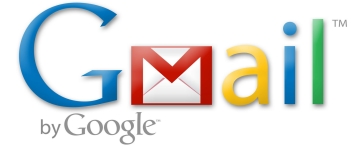
จะเปลี่ยนรหัสผ่านบนคอมพิวเตอร์ในบัญชี Gmail และจดหมายใน Android ได้อย่างไร?
บทความอธิบายวิธีการเปลี่ยนรหัสผ่านจากบัญชี Google บนคอมพิวเตอร์แล็ปท็อปแท็บเล็ตและโทรศัพท์
การนำทาง
- ในบัญชี Google และ Gmail Mail เพื่อเปลี่ยนรหัสผ่านบนคอมพิวเตอร์และแล็ปท็อปได้อย่างไร ตัวเลือกหนึ่ง
- ในบัญชี Google และ Gmail Mail เพื่อเปลี่ยนรหัสผ่านบนคอมพิวเตอร์และแล็ปท็อปได้อย่างไร ตัวเลือกที่สอง
- จะเปลี่ยนรหัสผ่านจากบัญชี Google และ Gmail Mail บนโทรศัพท์และแท็บเล็ตที่ใช้ Android ได้อย่างไร
- วิดีโอ: จะแทนที่ที่อยู่อีเมลหลักในบัญชี Google ได้อย่างไร?
- วิดีโอ: หากคุณลืมรหัสผ่านจากบัญชี Google
อย่างที่คุณรู้ บริษัท " Google“ เปิดโอกาสให้ผู้ใช้เริ่มบัญชีหนึ่งบัญชีด้วยการเข้าสู่ระบบและรหัสผ่านซึ่งเป็นไปได้ที่จะป้อนระบบนี้ไปยังแหล่งข้อมูลต่าง ๆ :”“ YouTube", ที่เก็บข้อมูลเมฆ, จดหมาย ยม., Google Cards, และอื่น ๆ อีกมากมาย.
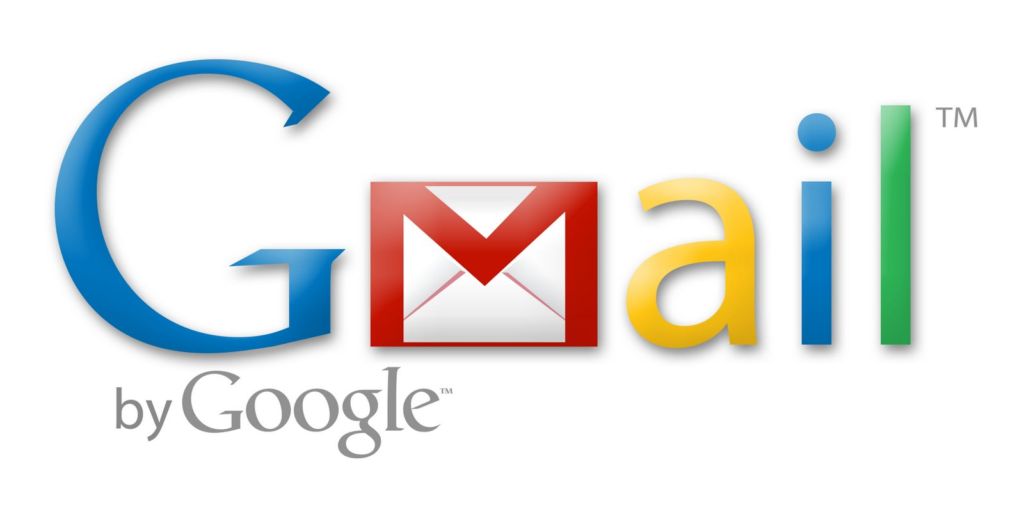
วิธีเปลี่ยนรหัสผ่านบนคอมพิวเตอร์ในบัญชีและจดหมายใน Android
บางทีผู้ใช้ทุกคนอาจไม่ทราบเกี่ยวกับความเป็นไปได้ทั้งหมด " Google"แต่ในกรณีนี้มันไม่สำคัญ สิ่งสำคัญคือเราทราบอยู่แล้วว่าสำหรับจดหมาย ยม. และบัญชีเอง " Google»จะใช้เวลาเข้าสู่ระบบและรหัสผ่านเพียงครั้งเดียว นั่นคือภายใต้บัญชีเดียวคุณสามารถเข้าไปในจดหมายของคุณได้แล้ว
วันนี้เราจะพูดคุยเกี่ยวกับวิธีการเปลี่ยนรหัสผ่านจากบัญชี " Google"และจดหมาย ยม. บนคอมพิวเตอร์แล็ปท็อปแท็บเล็ตและโทรศัพท์
ในบัญชี Google และ Gmail Mail เพื่อเปลี่ยนรหัสผ่านบนคอมพิวเตอร์และแล็ปท็อปได้อย่างไร ตัวเลือกหนึ่ง
ดังนั้นบัญชีของคุณในบริการ " Google»คุณจะได้รับเมื่อลงทะเบียนทางไปรษณีย์ ยม.. มันจะไม่ยากสำหรับคุณที่จะเปลี่ยนรหัสผ่านจากเมลและบัญชีบนคอมพิวเตอร์และแล็ปท็อป การเปลี่ยนรหัสผ่านทั้งบนคอมพิวเตอร์และบนแล็ปท็อปนั้นเหมือนกันทุกประการดังนั้นเราจะพูดถึงคอมพิวเตอร์
เพื่อเปลี่ยนรหัสผ่านจาก " Google" และ ยม. บนคอมพิวเตอร์ทำตามคำแนะนำนี้:
- ไปที่เบราว์เซอร์ของคุณ โครเมียม (ซึ่งทางเข้าบัญชีจาก " Google»ต้องเป็นไปโดยอัตโนมัติ) ในหน้าเริ่มต้นของเบราว์เซอร์ที่มุมขวาบนควรมีไอคอนจากบัญชีของคุณ
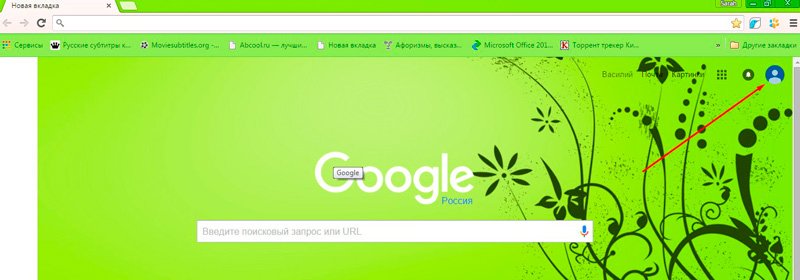
วิธีเปลี่ยนรหัสผ่านบนคอมพิวเตอร์ในบัญชีและจดหมายใน Android
- ภายใต้สถานการณ์อื่น ๆ เบราว์เซอร์รุ่นอื่นหรือในหน้าบริการ " Google»ในมุมขวาบนเดียวกันแทนที่จะเป็นไอคอนบัญชีอาจมีปุ่มสีน้ำเงินพร้อมจารึก " เข้ามา". ไม่มีความแตกต่างไม่ว่าจะเป็นหรือปุ่มคลิกที่มันแล้วไปที่บริการโดยใช้ชื่อผู้ใช้และรหัสผ่านของคุณ ตามกฎแล้วหมายเลขจดหมายหรือหมายเลขโทรศัพท์สามารถทำหน้าที่เป็นล็อกอินได้
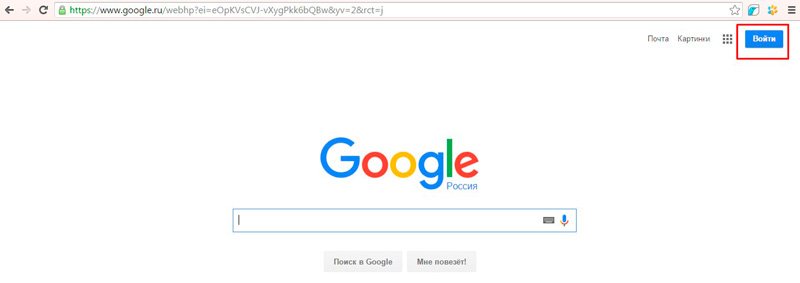
วิธีเปลี่ยนรหัสผ่านบนคอมพิวเตอร์ในบัญชีและจดหมายใน Android
- หลังจากที่คุณได้รับอนุญาตให้ไปที่หน้าเริ่มต้นของเบราว์เซอร์อีกครั้งและอีกครั้งที่มุมขวาบนคลิกที่ไอคอน (ปุ่ม " เข้ามา»มันจะไม่เป็น) หน้าต่าง Drop -Down จะเปิดขึ้นซึ่งคุณจะต้องคลิกที่ปุ่มสีน้ำเงิน " บัญชีของฉัน».
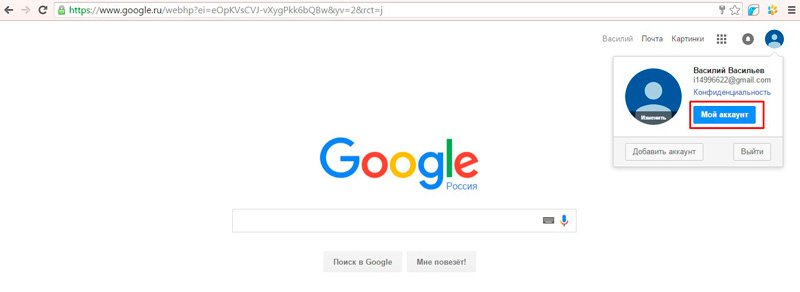
วิธีเปลี่ยนรหัสผ่านบนคอมพิวเตอร์ในบัญชีและจดหมายใน Android
- ถัดไปคุณจะเข้าไปในหน้าต่างใหม่ คลิกที่ด้านซ้ายของหน้าต่างบนบล็อก " ความปลอดภัยและอินพุต»
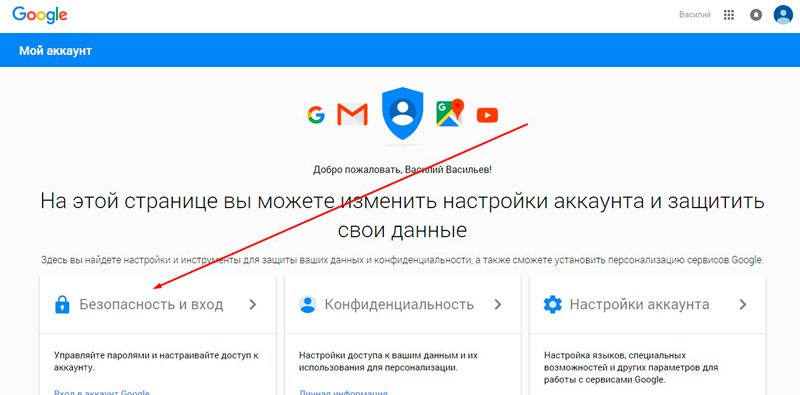
วิธีเปลี่ยนรหัสผ่านบนคอมพิวเตอร์ในบัญชีและจดหมายใน Android
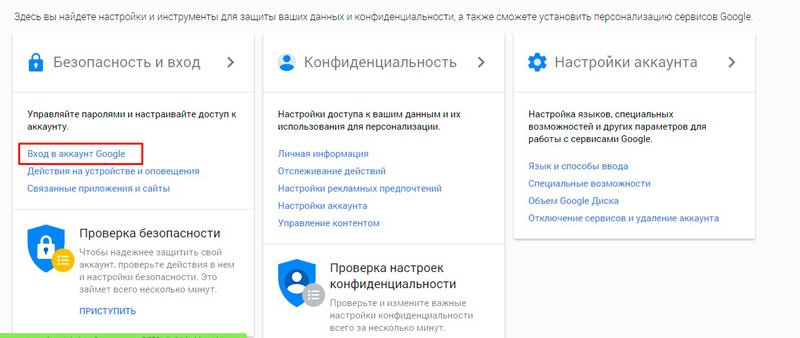
- จากนั้นในหน้าต่างใหม่ในคอลัมน์ด้านซ้ายภายใต้จารึก " ยินดีต้อนรับ"คลิกที่" ความปลอดภัยและอินพุต". ตรงกลางหน้าต่างคุณจะเห็นส่วนที่มีจารึก " รหัสผ่าน" - คลิกที่เขา
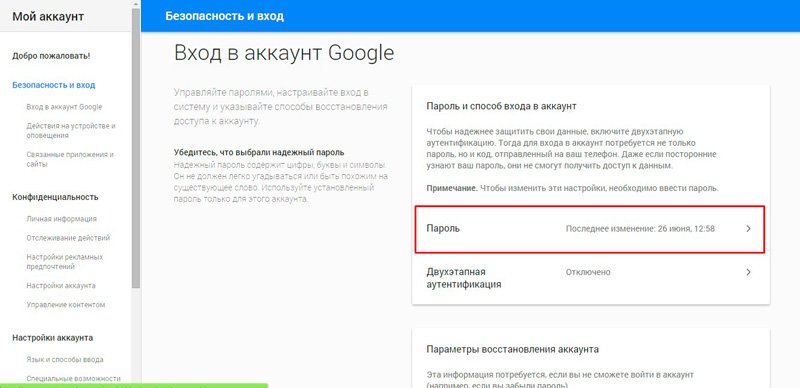
วิธีเปลี่ยนรหัสผ่านบนคอมพิวเตอร์ในบัญชีและจดหมายใน Android
- ถัดไปผ่านกระบวนการอนุญาตซ้ำรหัสผ่านทำตามคำแนะนำของระบบ

วิธีเปลี่ยนรหัสผ่านบนคอมพิวเตอร์ในบัญชีและจดหมายใน Android
- ตอนนี้คุณจะอยู่ในขั้นตอนสุดท้าย คุณจะได้รับการเสนอให้ป้อนรหัสผ่านใหม่สองครั้งเช่นเดียวกับที่ทำในเกือบทุกกรณีเมื่อเปลี่ยนรหัสผ่าน เมื่อผ่านขั้นตอนนี้คุณจะไม่สามารถไปอยู่ภายใต้รหัสผ่านเก่าอีกต่อไปและภายใต้ขั้นตอนใหม่คุณจะสามารถเข้าถึงบัญชี, อีเมล, YouTube และทรัพยากรอื่น ๆ ทั้งหมดจาก " Google».

วิธีเปลี่ยนรหัสผ่านบนคอมพิวเตอร์ในบัญชีและจดหมายใน Android
ในบัญชี Google และ Gmail Mail เพื่อเปลี่ยนรหัสผ่านบนคอมพิวเตอร์และแล็ปท็อปได้อย่างไร ตัวเลือกที่สอง
เราทำซ้ำอีกครั้งว่ารหัสผ่านมาจากจดหมาย ยม. เป็นรหัสผ่านเดียวกันกับที่คุณกำลังป้อนบัญชี " Google". ดังนั้นคุณสามารถเปลี่ยนรหัสผ่านจากบริการเหล่านี้ในจดหมายเอง ยม.สิ่งที่จะเป็นวิธีที่สองซึ่งโดยส่วนตัวแล้วอาจดูสะดวกที่สุดสำหรับคุณ มิฉะนั้นคุณสามารถใช้วิธีก่อนหน้า
ดังนั้นเราทำตามคำแนะนำ:
- เราไปที่จดหมายของเรา ยม.
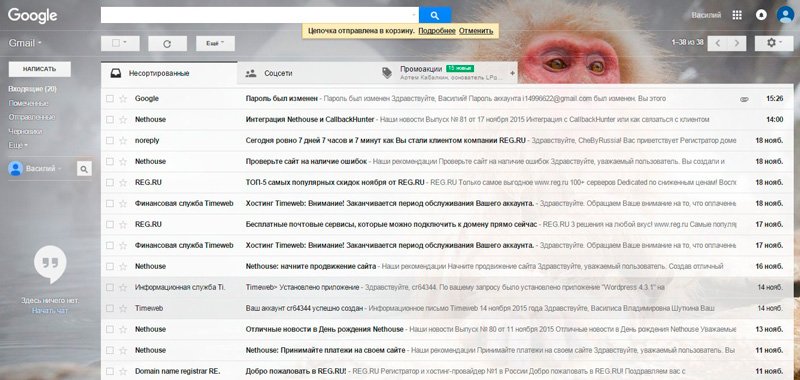
วิธีเปลี่ยนรหัสผ่านบนคอมพิวเตอร์ในบัญชีและจดหมายใน Android
- ที่ด้านขวาบนของไซต์คลิกที่ไอคอน Asterisket หลังจากนั้นเมนูจะลดลงซึ่งคุณจะต้องคลิกที่จุดตั้งค่า
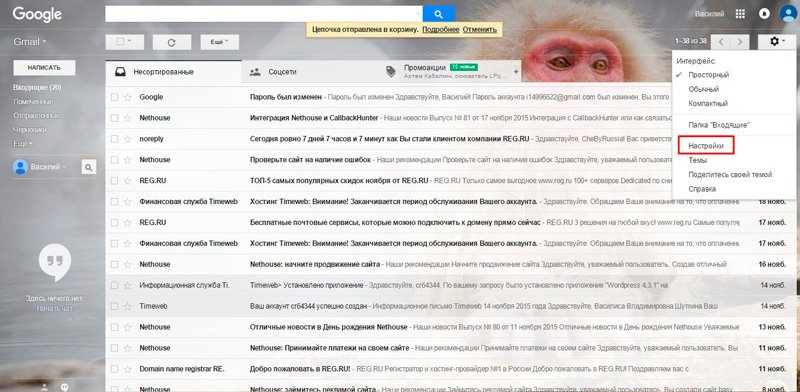
วิธีเปลี่ยนรหัสผ่านบนคอมพิวเตอร์ในบัญชีและจดหมายใน Android
- จากนั้นเราจะโอนเราไปยังหน้าเว็บโดยที่เมนูด้านบนจำเป็นต้องคลิกที่ "บัญชีและการนำเข้า" เมื่ออยู่ในส่วนนี้ทันทีบรรทัดแรกจะเป็นบุพบทที่จะเปลี่ยนรหัสผ่าน
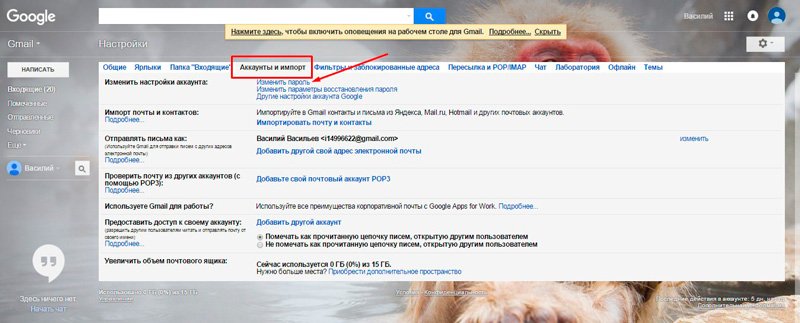
วิธีเปลี่ยนรหัสผ่านบนคอมพิวเตอร์ในบัญชีและจดหมายใน Android
- หลังจากคลิก " เปลี่ยนรหัสผ่าน"จะนำคุณไปสู่หน้าเดียวกันกับที่เราระบุไว้ในคำแนะนำก่อนหน้านี้ ที่นี่คุณจะต้องป้อนรหัสผ่านจากจดหมาย/บัญชี " Google».

วิธีเปลี่ยนรหัสผ่านบนคอมพิวเตอร์ในบัญชีและจดหมายใน Android
- จากนั้นรวมถึงครั้งสุดท้ายให้ป้อนรหัสผ่านใหม่สองครั้งและเปลี่ยนรหัสผ่านของเราอย่างสมบูรณ์

วิธีเปลี่ยนรหัสผ่านบนคอมพิวเตอร์ในบัญชีและจดหมายใน Android
จะเปลี่ยนรหัสผ่านจากบัญชี Google และ Gmail Mail บนโทรศัพท์และแท็บเล็ตที่ใช้ Android ได้อย่างไร
เปลี่ยนรหัสผ่านจากบัญชี " Google"และจดหมาย ยม. บนโทรศัพท์และแท็บเล็ตภายใต้การควบคุม " Android»มันจะง่ายกว่าบนคอมพิวเตอร์หรือแท็บเล็ต ในอุปกรณ์มือถือที่ทันสมัยมีแอพพลิเคชั่นที่ติดตั้งพิเศษแล้วซึ่งทำให้การทำงานกับบริการต่าง ๆ ง่ายขึ้นเช่น " Google».
เราทำตามคำแนะนำ:
- ในอุปกรณ์ของคุณในการตั้งค่าค้นหาไอคอนลายเซ็น " การตั้งค่า Google"และคลิกที่มัน
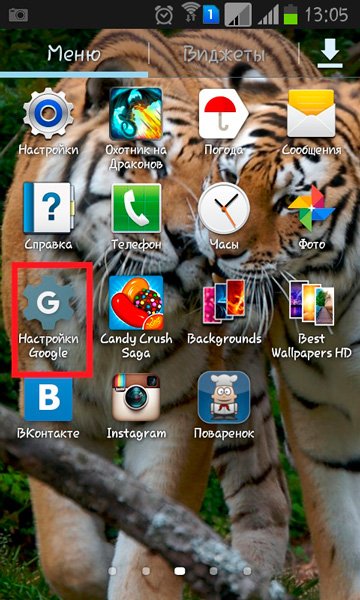
วิธีเปลี่ยนรหัสผ่านบนคอมพิวเตอร์ในบัญชีและจดหมายใน Android
- คุณจะถ่ายโอนคุณไปยังหน้าต่างใหม่ที่คุณจะต้องเลือก " ความปลอดภัยและอินพุต».
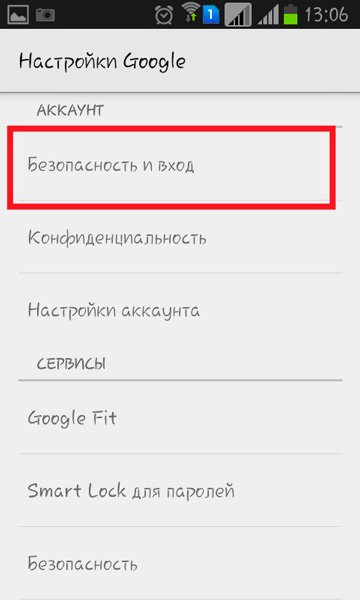
วิธีเปลี่ยนรหัสผ่านบนคอมพิวเตอร์ในบัญชีและจดหมายใน Android
- ต่อไปคุณจะเห็นหน้าต่างเดียวกับที่เราอธิบายไว้ในบทก่อนหน้า - ที่นี่คุณจะต้องคลิกที่รายการ " รหัสผ่าน"เพื่อไปเพิ่มเติมและป้อนรหัสผ่านจากบัญชีของคุณจากนั้นป้อนรหัสผ่านใหม่สองครั้ง หลังจากนั้นรหัสผ่านจากเมล ยม. และบัญชี " Google»ในอุปกรณ์มือถือของคุณจะมีการเปลี่ยนแปลง
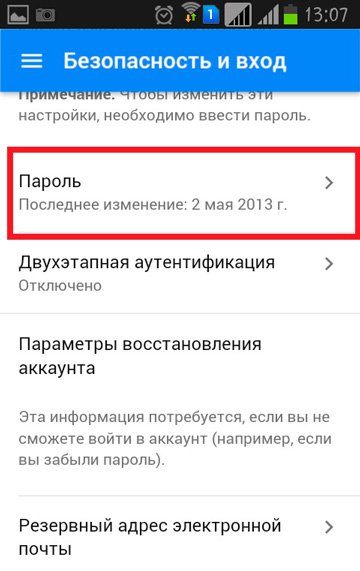
วิธีเปลี่ยนรหัสผ่านบนคอมพิวเตอร์ในบัญชีและจดหมายใน Android
